Artikel ini diproduksi dengan menggunakan Penerjemahan Mesin.
Fokus tampilan di aplikasi mobile
tampilan fokus dirancang untuk menunjukkan informasi terkait dengan masalah yang paling mendesak pada hari itu tepat saat Anda membuka aplikasi mobile Anda. Berikut adalah komponen utama dari tampilan fokus:
tampilan fokus iOS
Widget kesepakatan dan aktivitas yang terlambat
Dalam widget ini, Anda dapat melihat jumlah aktivitas dan kesepakatan yang terlambat. Ini akan mencakup aktivitas dengan tanggal jatuh tempo yang telah berlalu. Ini juga akan menunjukkan kesepakatan yang terbuka dan tidak valid atau memiliki tanggal penutupan yang diharapkan di masa lalu.
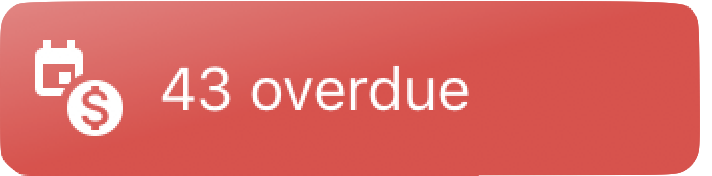
Widget email
Jika Anda mengaktifkan sinkronisasi email Anda, Anda akan melihat ikon email biru di sebelah ikon keterlambatan. Jumlah yang Anda lihat di sini akan mewakili jumlah email yang saat ini belum dibaca di Kotak Masuk Anda. Anda akan dibawa ke Kotak Masuk setelah mengklik widget ini.
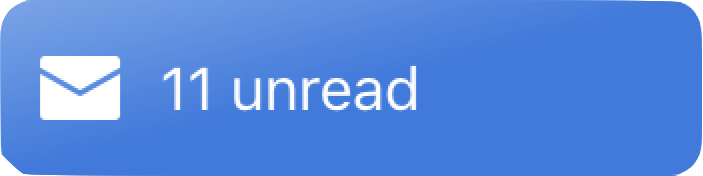
Widget Terdekat
Jika Anda mengizinkan Pipedrive untuk mengakses lokasi Anda, Anda juga akan melihat jumlah kesepakatan dan kontak yang memiliki alamat dekat dengan lokasi Anda saat ini. Anda akan dibawa ke fitur Terdekat setelah mengklik widget ini.
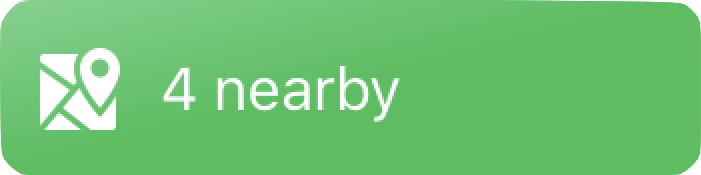
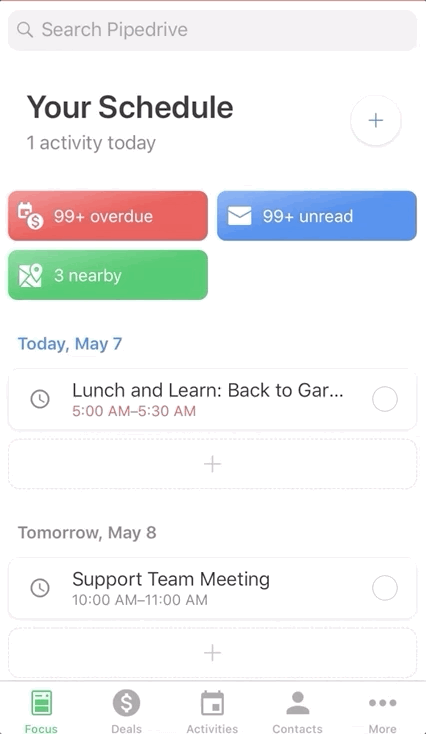
Aktivitas/kesepakatan untuk hari ini dan minggu berikutnya
Di bawah widget, Anda akan melihat aktivitas yang jatuh tempo hari ini serta semua aktivitas Anda yang jatuh tempo dalam beberapa hari ke depan. Jika Anda memiliki kesepakatan dengan tanggal penutupan yang diharapkan minggu ini, itu juga akan muncul di bagian ini.
Jika Anda ingin menjadwalkan ulang aktivitas di tampilan fokus, Anda dapat menahan dan menggeser aktivitas ke kanan, yang akan memberi Anda opsi untuk menjadwalkan ulang aktivitas ke waktu yang lebih lambat.
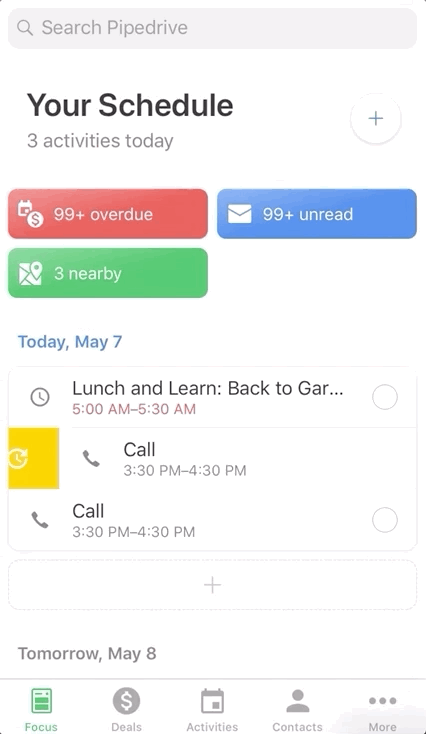
+ ikon untuk menambahkan aktivitas
Jika Anda ingin menambahkan aktivitas baru dari tampilan fokus, Anda dapat menambahkannya melalui ikon + di sudut kanan atas tampilan fokus atau di bawah setiap hari dalam seminggu.
Android fokus tampilan
Widget aktivitas yang terlambat
Dalam widget ini, Anda dapat melihat jumlah aktivitas yang terlambat, yang berarti aktivitas dengan tanggal jatuh tempo yang telah berlalu.
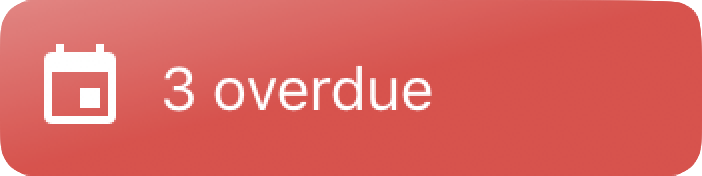
Widget email
Jika Anda mengaktifkan sinkronisasi email Anda, Anda akan melihat ikon email biru di samping ikon keterlambatan. Jumlah yang Anda lihat di sini akan mewakili jumlah email yang saat ini belum dibaca di Kotak Masuk Anda. Anda akan dibawa ke Kotak Masuk setelah mengklik widget ini.
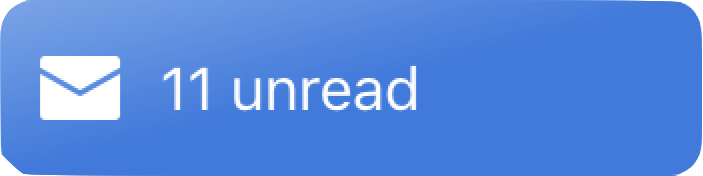
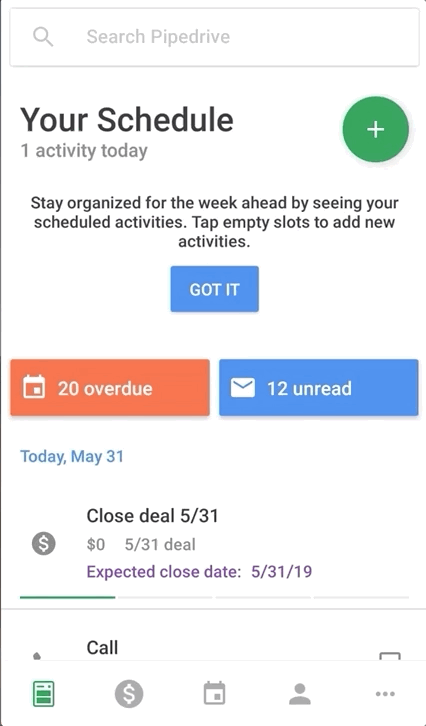
Aktivitas/deal untuk hari ini dan minggu berikutnya
Di bawah widget, Anda akan melihat aktivitas yang jatuh tempo hari ini serta semua aktivitas Anda yang jatuh tempo dalam beberapa hari ke depan. Jika Anda memiliki deal dengan tanggal penutupan yang diharapkan minggu ini, itu juga akan muncul di bagian ini.
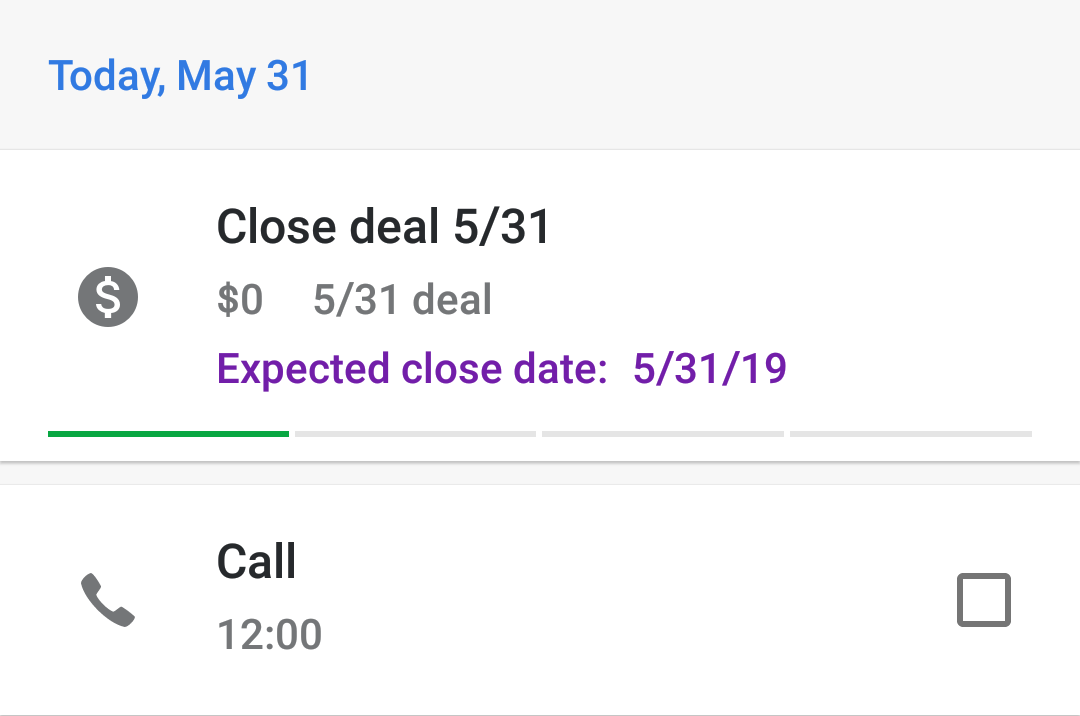
Jika Anda ingin menjadwalkan ulang aktivitas di tampilan fokus, Anda dapat menahan dan menggeser aktivitas ke kanan, yang akan memberi Anda opsi untuk menjadwalkan ulang aktivitas ke waktu yang lebih nanti.
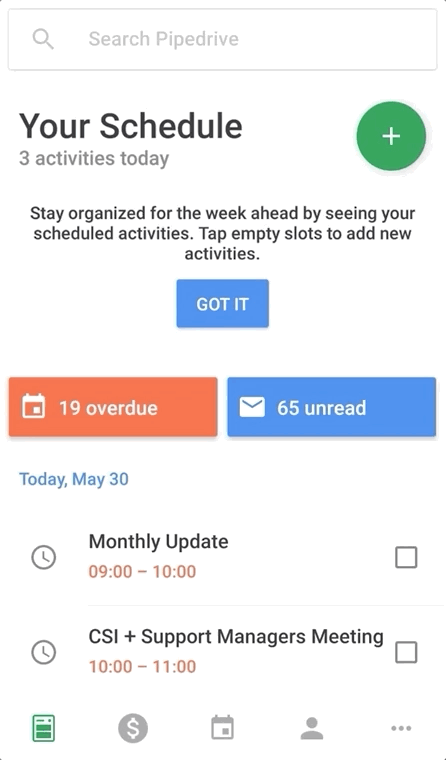
Ikon + untuk menambahkan aktivitas
Jika Anda ingin menambahkan aktivitas baru dari tampilan fokus, Anda dapat menambahkannya melalui ikon hijau + di sudut kanan atas tampilan fokus atau di bawah setiap hari dalam seminggu.
Apakah artikel ini berguna?
Ya
Tidak